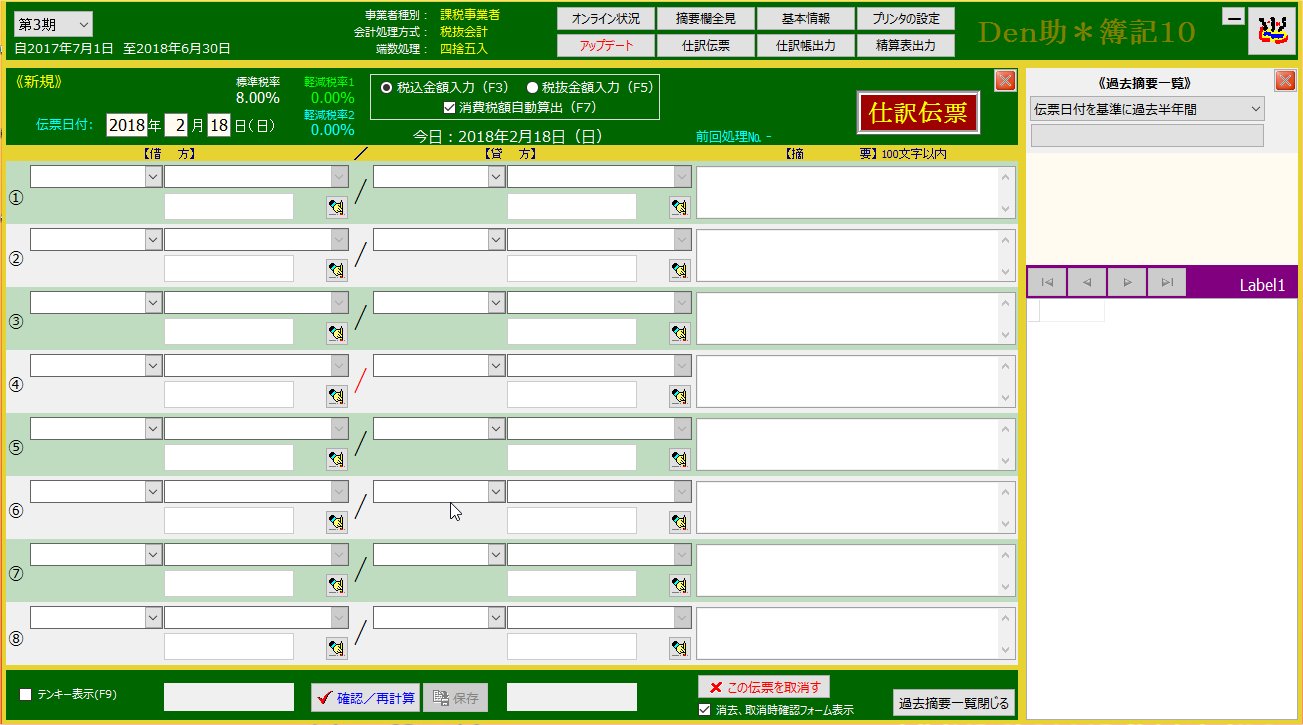
|
||||||||||||||||||||||||||||||
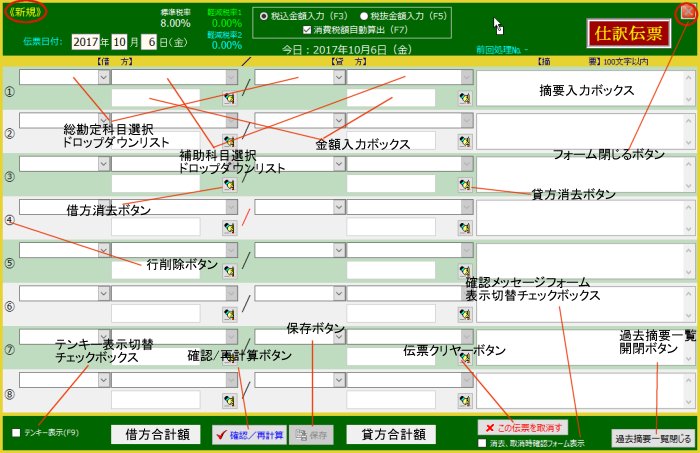
|
||||||||||||||||||||||||||||||
|
||||||||||||||||||||||||||||||
|
|||||||||||||||||||||||||||||||||||||||||||||
| - 機能ショートカット - | ||||
| 消費税課税勘定科目 の不課税処理 |
特定の行を取消す | 仕訳処理をしながら 補助科目を登録する |
特定行の借方だけ 貸方だけ取消す |
|
| 過去の摘要文をコピーする | 適用税率を一時的に変更する | 補助勘定科目を消去する | ||
| 税込み額で入力する | 税抜き額で入力する | 仕訳を修正する | 仕訳伝票を削除する | |
| 第 |
||||
| 取引例処理に先駆け補助科目を次の様に登録しました | ||||
| 1. | 貸借対照表補助科目 | |||
| ・「角紅㈱」を登録 売掛金勘定に関連付け | ||||
| ・「四井物産㈱」を登録 買掛金勘定に関連付け | ||||
| ・「加藤忠㈱」を登録 売掛金勘定に関連付け | ||||
| 2. | 損益計算書補助科目 | |||
| ・事務用品費勘定に 「一般文具」 | ||||
| ・支払手数料勘定に 「振込手数料」 | ||||
| ・交際接待費勘定に 「冠婚葬祭」 | ||||
| ・旅費交通費勘定に 「公共交通機関」 | ||||
| 【取引例】 | ||||
| 7月10日 | 三角商事㈱より売掛金300,000円回収 振込手数料(北洋銀行苫小牧中央支店)864円(税込み)は当方負担 |
|||
| 7月15日 | コピー紙、ボールペン、ノート等現金購入 ホーマック新生台 支払総額3,240円(税込み) | |||
| 8月31日 | 第2期法人税、住民税現金納付 | |||
| 9月5日 | ①.三角商事㈱A氏結婚祝い金10,000円 | |||
| ②.角紅㈱に商品掛け売上200,000円(税別) | ||||
| ③.B氏札幌行き 道南バス往復 2,470円(税込み)現金払い | ||||
| 10月2日 | 四井物産㈱より商品掛け仕入れ 540,000円(税込み) | |||
| 10月6日 | 加藤忠㈱に商品掛け売り 690,000円(税込み) | |||
| 2018年6月30日 | ①.商品期末棚卸高 160,000円 | |||
| ②.開業費償却 80,000円 | ||||
| 2018年6月30日 | ①.確定消費税額 2,900円 | |||
| ②.法人税額 20,000円 | ||||
| ③.道民税 20,000円 | ||||
| ④.市民税 50,000円 | ||||
| 7月10日の仕訳 | ||
| ①. | 日付を入力し借方総勘定科目ドロップダウンリストから「普通預金」を選択 | |
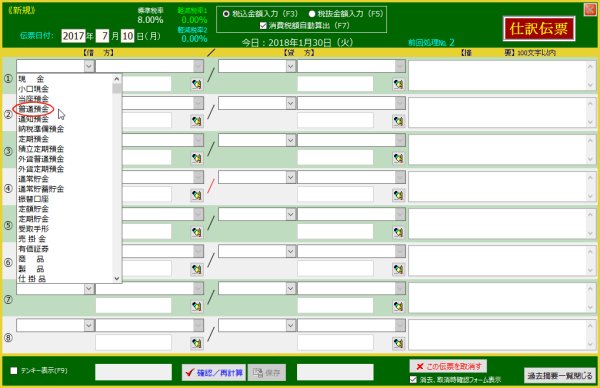 Journalize01000.jpg |
||
| ②. | 「北洋/苫小牧中央」を選択 | |
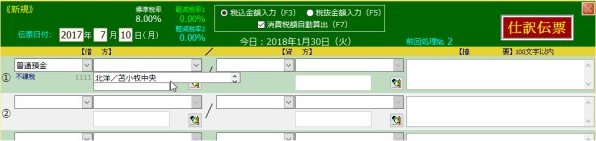 Journalize01010.jpg |
||
| ③. | 振り込まれた金額 299,136円を「299136」と入力し最後に「Enter」キーを押下します | |
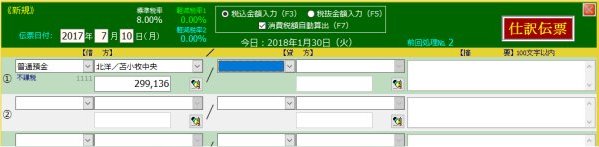 Journalize01020.jpg |
||
| ④. | 貸方総勘定科目ドロップダウンリストから「売掛金」を選択 | |
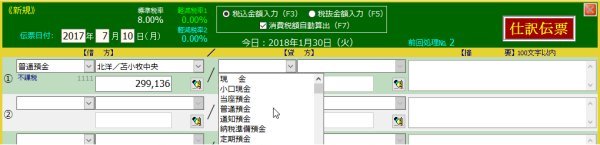 Journalize01030.jpg |
||
| ⑤. | 補助科目「三角商事㈱」を選択 | |
 Journalize01040.jpg |
||
| ⑥. | 借方金額が貸方金額入力ボックスに転記されています | |
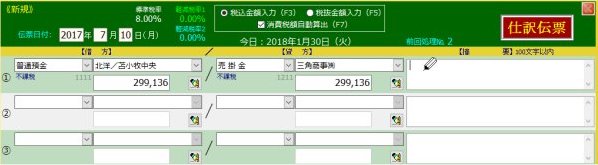 Journalize01050.jpg |
||
| ⑦. | 「摘要」に適宜取引内容を記入します(100文字以内) | 借方あるいは貸方の補助科目名を摘要欄にコピーできます |
 Journalize01060.jpg |
||
| ⑧. | 2行目借方、「支払手数料」-「振込手数料」と選択します | ヒント2:総勘定科目及び補助科目選択時その次の行の摘要欄に勘定科目名、補助科目及び税率がコピーされます |
 Journalize01070.jpg |
||
| ⑨. | 借方金額入力ボックスに「864」と入力し「Enter」キーを押下します | |
 Journalize01080.jpg |
||
| ⑩. | 貸方総勘定科目「売掛金」-「三角商事㈱」と選択、適宜摘要文を入力し
「確認/再計算」ボタンをクリック 複合仕訳にする |
摘要文をドラッグアンドドロップで コピーできます |
 Journalize01090.jpg |
||
| ⑪. | 「保存」ボタンをクリック | |
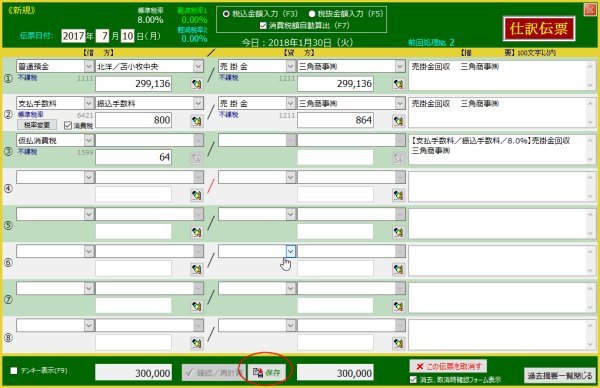 Journalize01100.jpg |
||
| ⑫. | フォームがクリヤーされ「前回処理№」に「3」と表示されます(開始残高仕訳1,2)の続き) | |
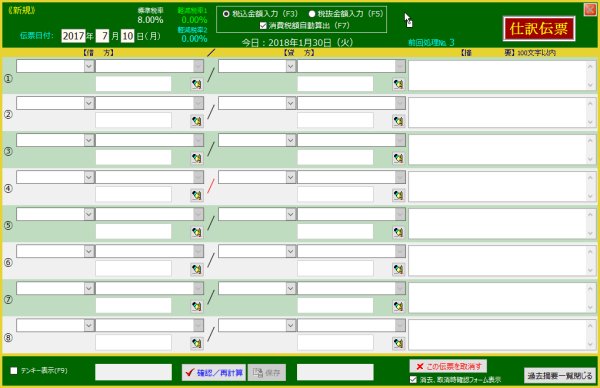 Journalize01110.jpg |
||
| 7月15日の仕訳(結果のみ) | |||
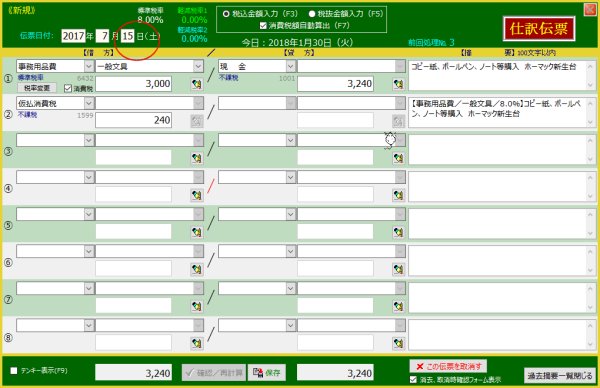 Journalize01120.jpg | |||
| 8月31日の仕訳(結果のみ) | ||
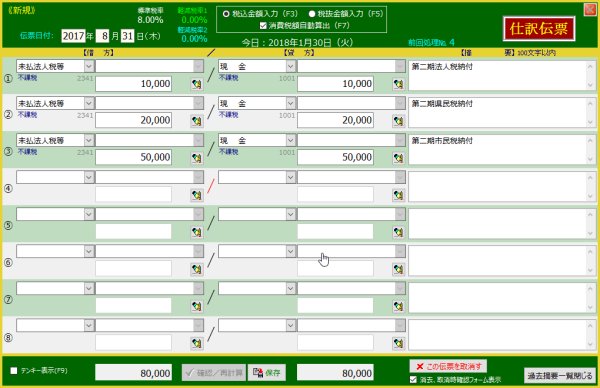 Journalize01130.jpg | ||
| 9月5日の仕訳 | ||
| ①. | 1.日付を9月5日に変更し「交際接待費」-「冠婚葬祭」と選択します | |
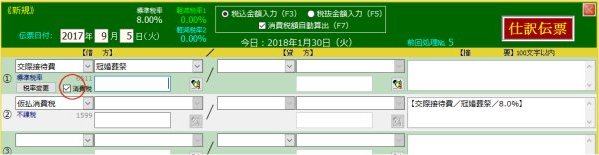 Journalize01140.jpg |
||
| ②. | 消費税チェックボックスのチェックをはずし 借方金額入力ボックスに「10000」と入力し「Enter」キー押下 |
「仮払消費税」勘定がなくなります |
 Journalize01150.jpg |
||
| ③. | 貸方総勘定科目「現金」を選択し適宜摘要入力 | |
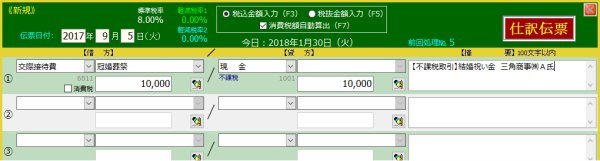 Journalize01160.jpg |
||
| ④. | 次の取引の金額が「税抜き」なので先ず「税抜金額入力」ラジオボタンをクリックします | |
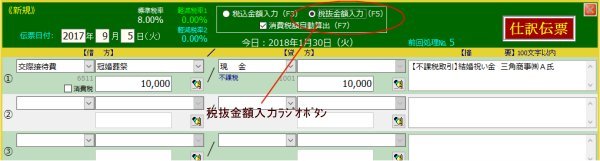 Journalize01170.jpg |
||
| ⑤. | 総勘定科目「売掛金」-「角紅㈱」を選択 借方金額入力ボックスに税抜売上げ額200,000円を「200000」と入力し「Enter」キー押下 |
|
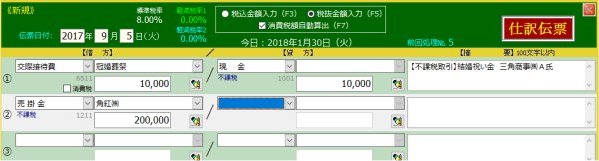 Journalize01180.jpg |
||
| ⑥. | 貸方総勘定科目「売上」を選択 | |
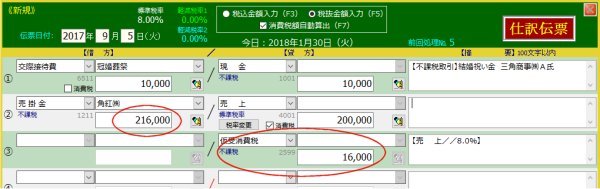 Journalize01190.jpg |
||
| ⑦. | 2行目適宜摘要入力し「Enter」キー押下 続いて「税込金額入力」ラジオボタンをクリック(次の仕訳の準備-次の取引は「税込み」なので) |
|
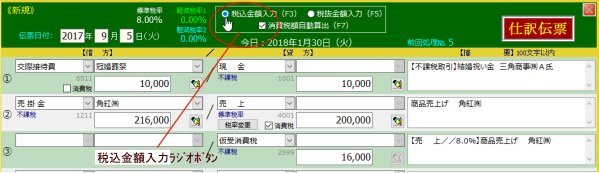 Journalize01191.jpg |
||
| ⑧. | 4行目総勘定科目「旅費交通費」-「公共交通機関」を選択 借方金額入力ボックスに「2470」と入力 |
|
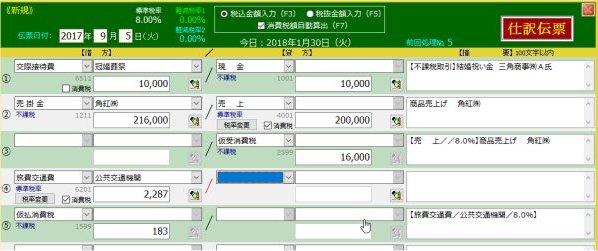 Journalize01200.jpg |
||
| ⑨. | 4行目総勘定科目「現金」を選択 「確認/再計算」ボタンをクリック |
|
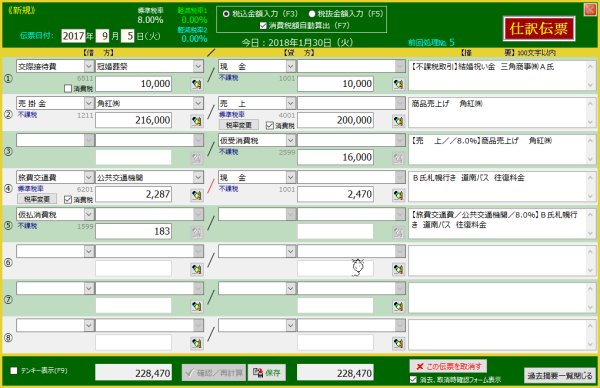 Journalize01210.jpg |
||
| ⑩. | 「保存」ボタンをクリック | |
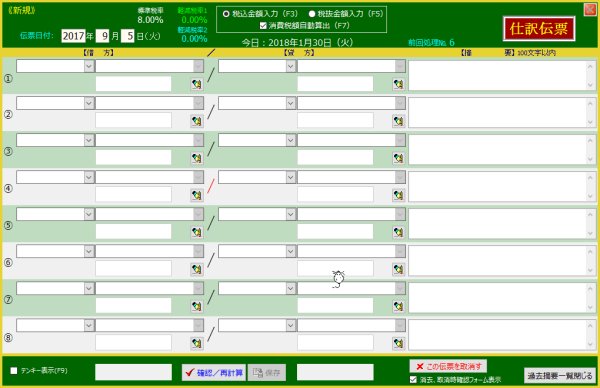 Journalize01220.jpg |
||
| 10月2日の仕訳(結果のみ) | ||
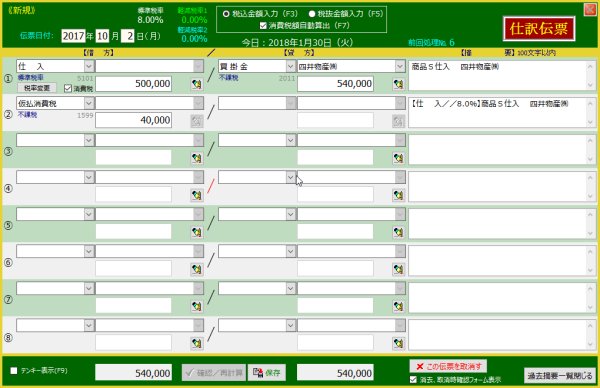 Journalize01230.jpg |
||
| 10月6日の仕訳(結果のみ) | ||
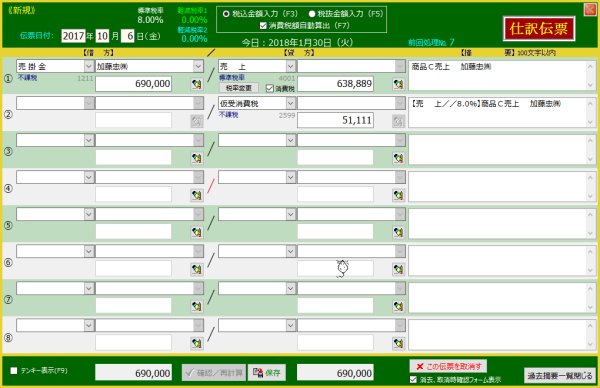 Journalize01240.jpg |
||
| ここまでの仕訳帳 | ||
| ここまでの精算表 | ||
| 2018年6月30日期末整理の仕訳 | |||
| ①. | 期首商品棚卸高、但し前期は免税事業者だったので税抜き処理をします 日付を入力し借方総勘定科目ドロップダウンリストから「仕入」を選択 借方金額入力ボックスに「320000」と入力し「Enter 」キーを押下 |
||
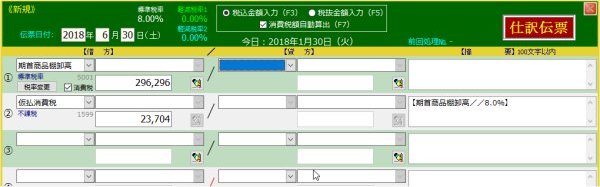 Journalize01250.jpg |
|||
| ②. | 3行目貸方で「商品」を選択し「消費税」のチェックを外します | ||
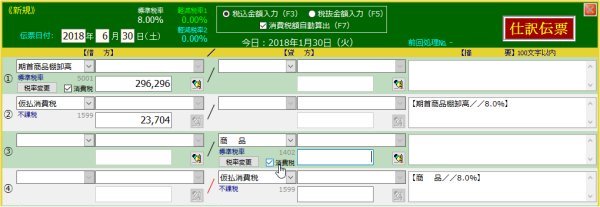 Journalize01260.jpg |
|||
| ③. | 3行目貸方金額入力ボックスに「320000」と入力し「Enter 」キーを押下 摘要に適宜文字入力します |
||
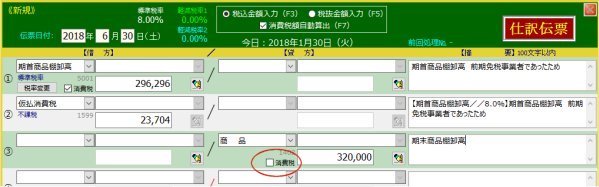 Journalize01270.jpg |
|||
| ④. | 4行目借方総勘定科目に「商品」を選択、「消費税」のチェックを外し
借方金額入力ボックスに「160000」と入力し「Enter 」キーを押下します |
||
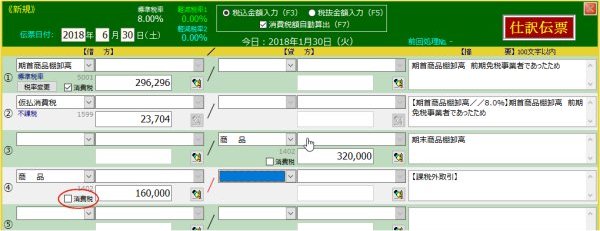 Journalize01280.jpg |
|||
| ⑤. | 5行目貸方総勘定科目に「期末商品棚卸高」を選択、「消費税」のチェックを外し
借方金額入力ボックスに「160000」と入力し「Enter 」キーを押下します |
||
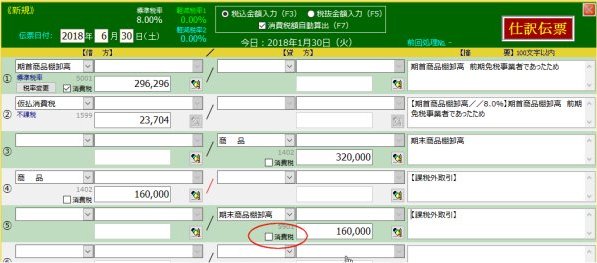 Journalize01281.jpg |
|||
| ⑥. | 「確認/再計算」、「保存」と順次ボタンをクリックします | ||
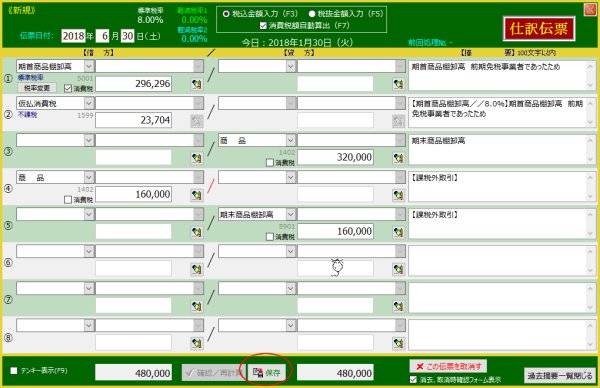 Journalize01290.jpg |
|||
| ⑦. | 新しい伝票の1行目借方勘定科目に「開業費償却」を選び
借方金額入力ボックスに「80000」と入力し「Enter 」キーを押下します |
||
 Journalize01300.jpg |
|||
| ⑧. | 貸方総勘定科目に「開業費」を選択し
「消費税」チェックボックスのチェックをはずし 摘要に適宜文字入力します |
||
 Journalize01310.jpg |
|||
| ⑨. | 「確認/再計算」「保存」ボタンと順次クリックします | ||
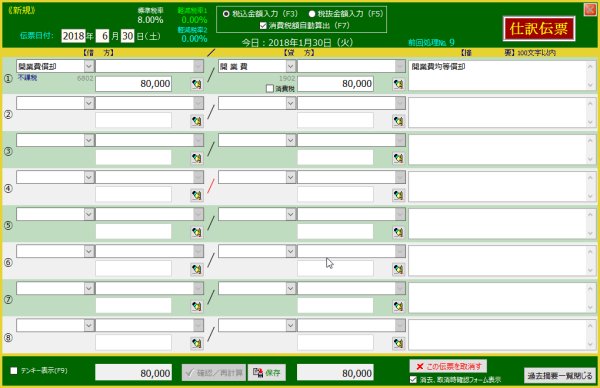 Journalize01311.jpg |
|||
| ここまでの精算表 | |||
| 消費税予定納税額を決める仕訳 | |||
| ①. | 1行目借方勘定科目に「未払消費税」を選び
借方金額入力ボックスに「64191」と入力し「Enter 」キーを押下します |
||
 Journalize01320.jpg |
|||
| ②. | 1行目貸方勘定科目に「仮払消費税」を選び
摘要欄に適宜文字を入力します |
||
 Journalize01330.jpg |
|||
| ③. | 2行目借方勘定科目に「仮受消費税」を選び
借方金額入力ボックスに「67111」と入力し「Enter 」キーを押下します |
||
 Journalize01340.jpg |
|||
| ④. | 貸方総勘定科目「未払消費税」を選択します 摘要に適宜文字入力します |
||
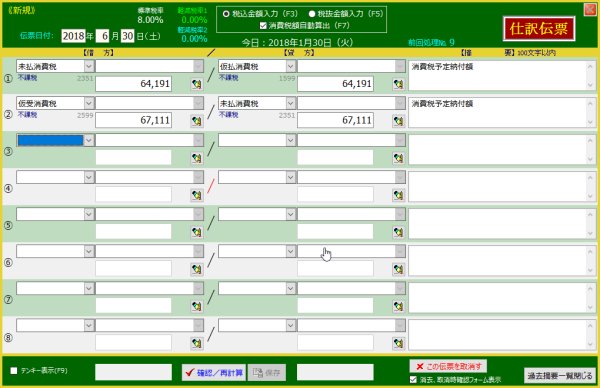 Journalize01350.jpg |
|||
| ⑤. | 「確認/再計算」-「保存」ボタンをクリックしてこの仕訳をデータベースに保存します。 | ||
 Journalize01351.jpg |
|||
| ここまでの精算表 | |||
| 確定消費税額と予定消費税額との差額の計上仕訳 | ||
| ①. | 1行目借方総勘定科目に「未払消費税」を選択し、金額欄に「20」と入力し「Enter」キーを押下します | |
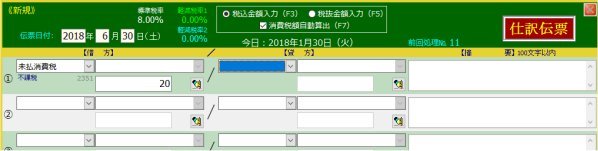 Journalize01360.jpg |
||
| ②. | 1行目貸方総勘定科目に「雑収入」を選択します | |
 Journalize01370.jpg |
||
| ③. | 「消費税」のチェックを外し摘要に適宜文字入力します | |
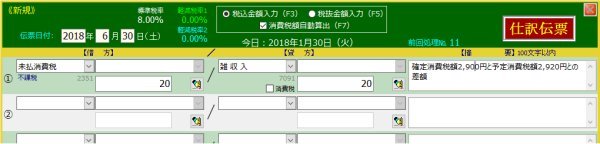 Journalize01380.jpg |
||
| ④. | 保存します | |
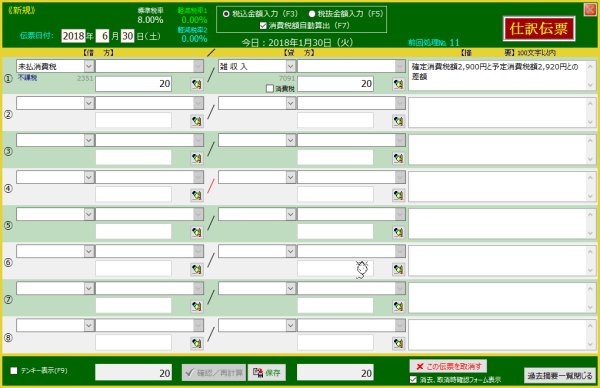 Journalize01390.jpg |
||
| ここまでの精算表 | ||
| ここまでの損益計算書 | ||
| 諸税金の仕訳 | ||
| ①. | 1行目借方総勘定科目に「法人税・住民税及び事業税」を選択し
金額欄に「20000」と入力し「Enter」キーを押下します |
|
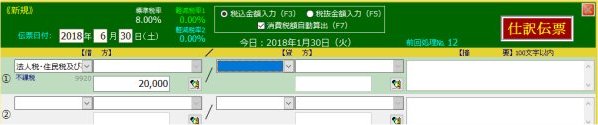 Journalize01400.jpg |
||
| ②. | 1行目貸方総勘定科目に「未払法人税等」を選択し摘要欄に適宜文を入力します
金額欄に「20000」と入力し「Enter」キーを押下します |
|
 Journalize01410.jpg |
||
| ③. | 上記同様にして各住民税を入力、保存します | |
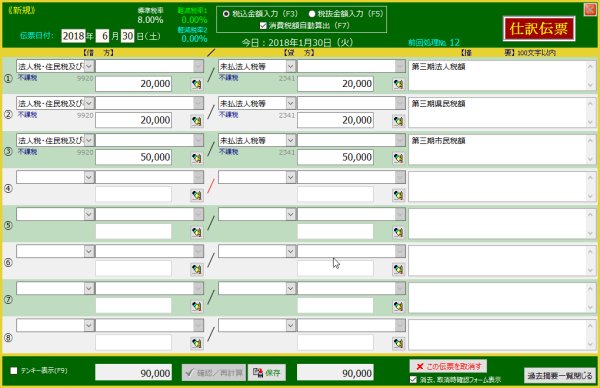 Journalize01420.jpg |
||
| 財務諸表 | |||
| 貸借対照表 | |||
| 損益計算書 | |||
| 株主資本等変動計算書 | |||
| キャッシュフロー計算書 | |||
| 販売費及び一般管理費明細書 | |||